VCL Styles - кожи в Delphi XE2 - Софтуерни продукти
Delphi XE2 представи вградена машина за премахване на кожата, наречена "VCL стилове".
Ако отидете в свойствата на проекта и изберете Приложение -> Външен вид, ще видим полето „Персонализирани стилове“, където можем да добавим стандартни стилове и да видим как изглеждат с бутона „Преглед“.
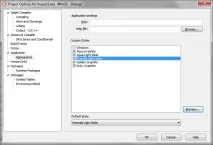
Тук можем да изберем кой стил да бъде инсталиран при стартиране на приложението.
Класът TStyleManager, който се намира в модула Themes, отговаря за работата със стилове. Този стилов мениджър предоставя следните функции:
- Задаване на стил
- Зареждане на стил от файл
- Зареждане на стил от ресурс
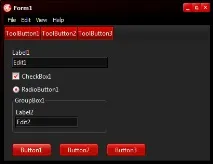
Всички тези действия могат да се извършват както с обект от класа TStyleManager, така и директно чрез методите на класа.
Командите SetStyle и TrySetStyle са предназначени за промяна на стила.
Вторият параметър на TrySetStyle е дали да се показват съобщения за грешка, ако стилът не може да бъде избран.
Списъкът с регистрирани стилове се съдържа в масива StyleNames.
Можете да организирате промяна на стила, например с помощта на ComboBox:
Методът LoadFromFile ще ви помогне да заредите стил от файл.
По същия начин можете да заредите стил от ресурс с помощта на TryLoadFromResource, в параметрите на който посочвате типа и името на ресурса. Но мисля, че следният вариант е по-удобен:
- Отворете менюто Проект -> ресурси и изображения.
- Щракнете върху бутона Добавяне.
- В разгъващия се списък вдясно изберете типа файл „Всеки файл“
- Изберете стилов файл
- В полето Resource Identifer напишете името на кожата
- В комбинираното поле Тип ресурс напишете с химикалки: „VCLSTYLE“
- Повтаряме тези стъпки за всеки стилов файл.
- Натискаме Ok. Компилиранепроект.
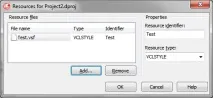
След компилирането всички стилове автоматично ще попаднат в списъка по подразбиране.
Направих си такъв зелен за проби набързо.
Ако сте създали свой собствен стил или сте го изтеглили някъде и искате да се показва в настройките на проекта, тогава файлът трябва да бъде записан в папката C:\Documents and Settings\Public\Documents\RAD Studio\9.0\Styles